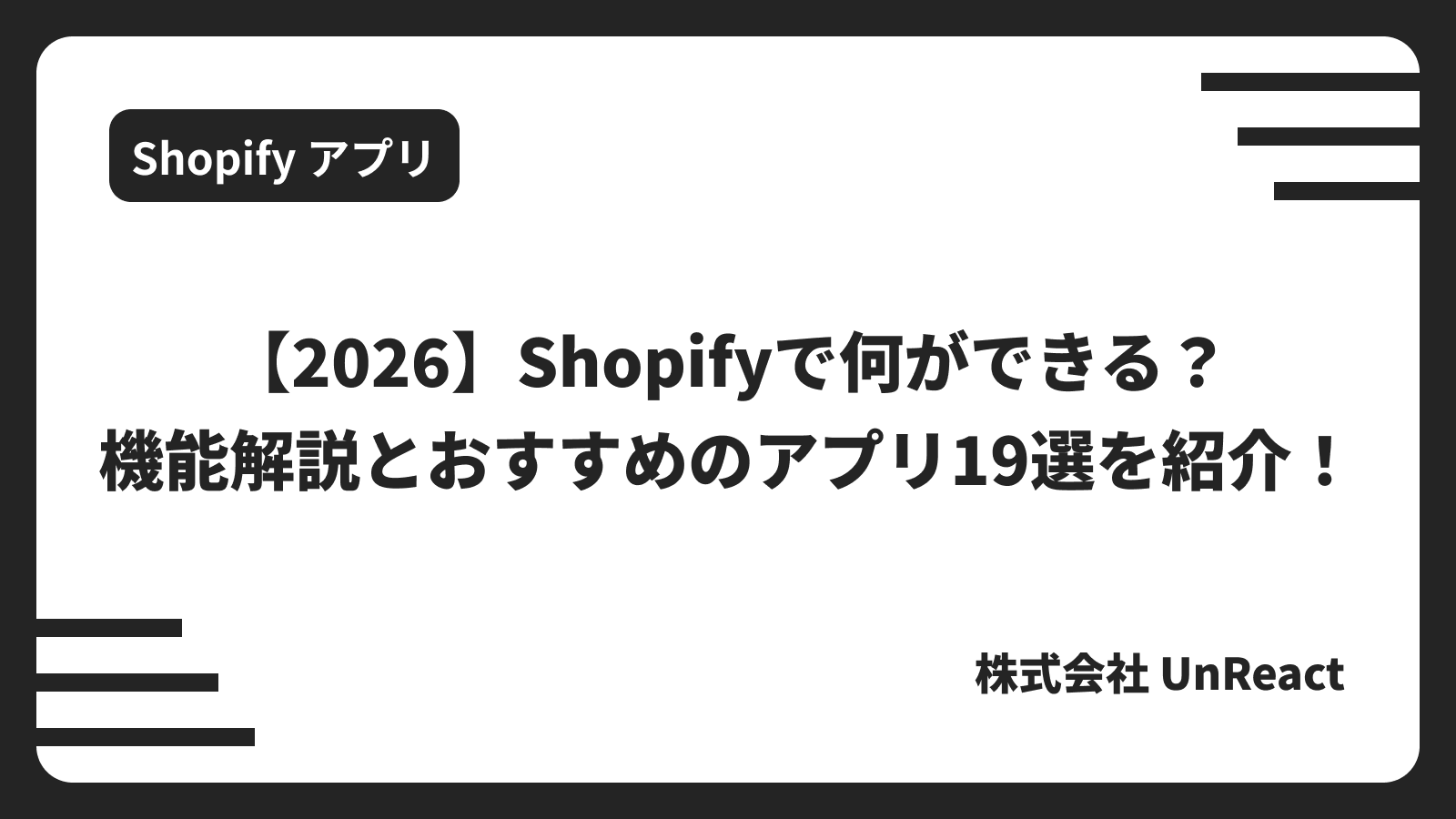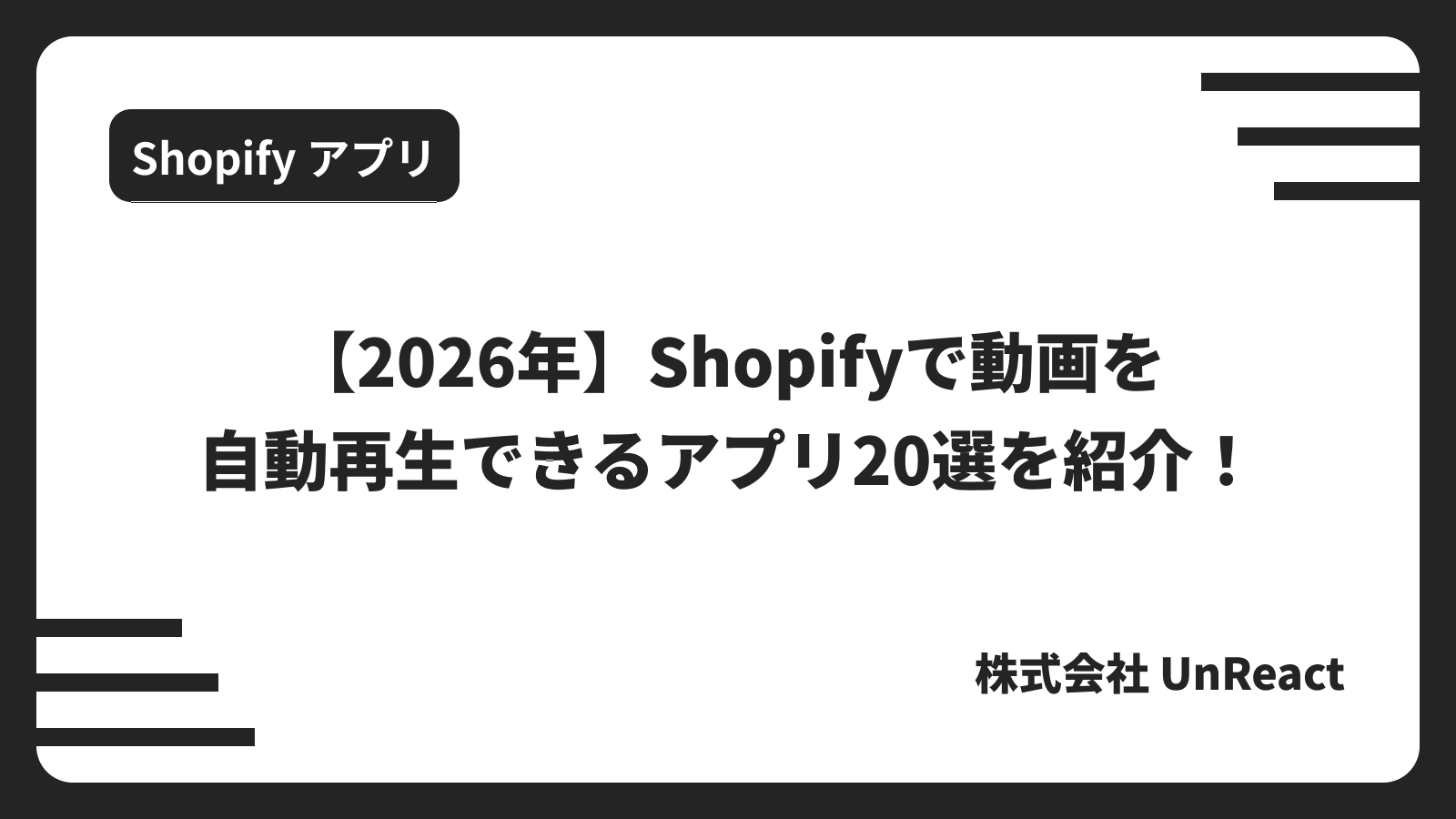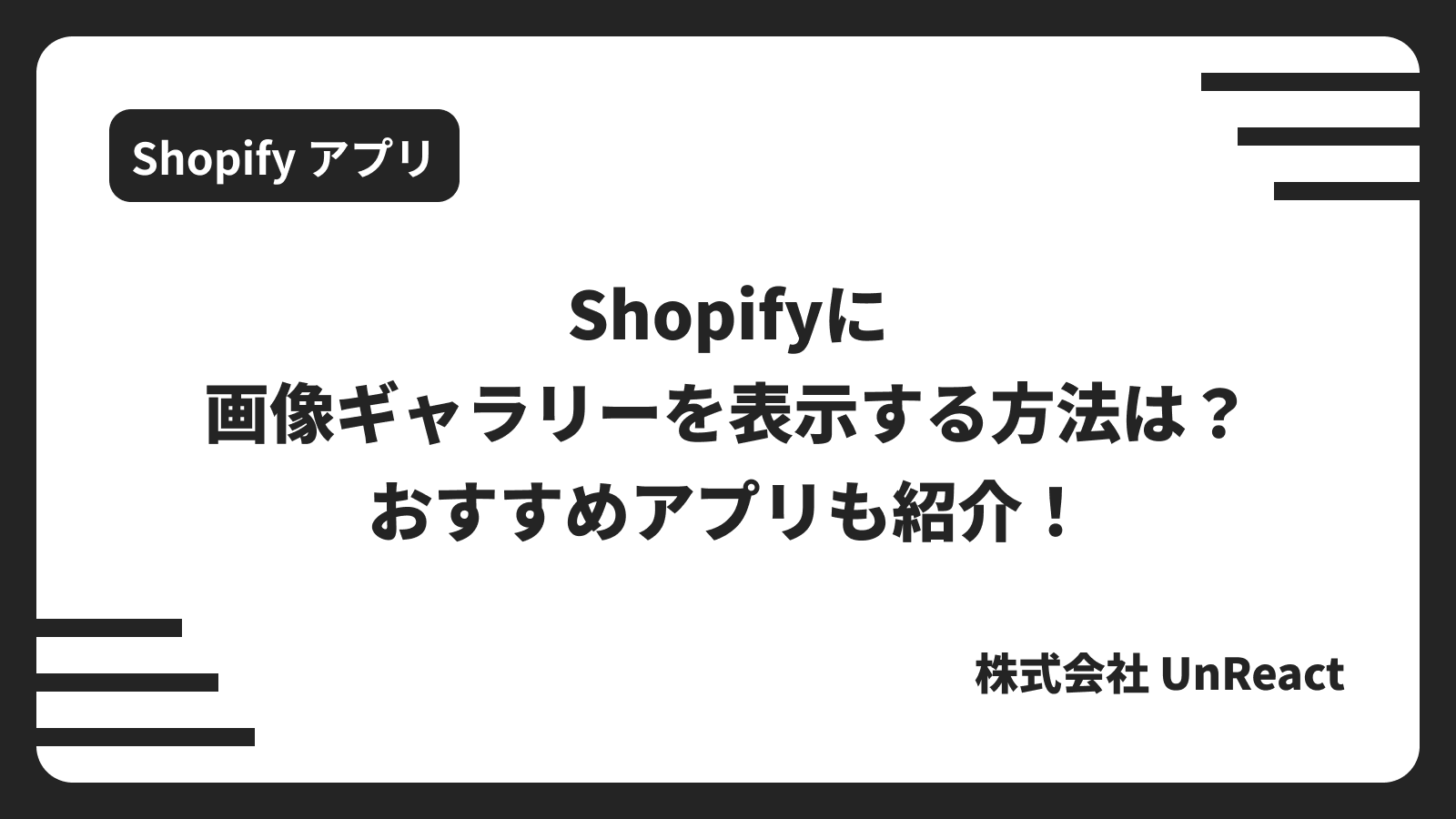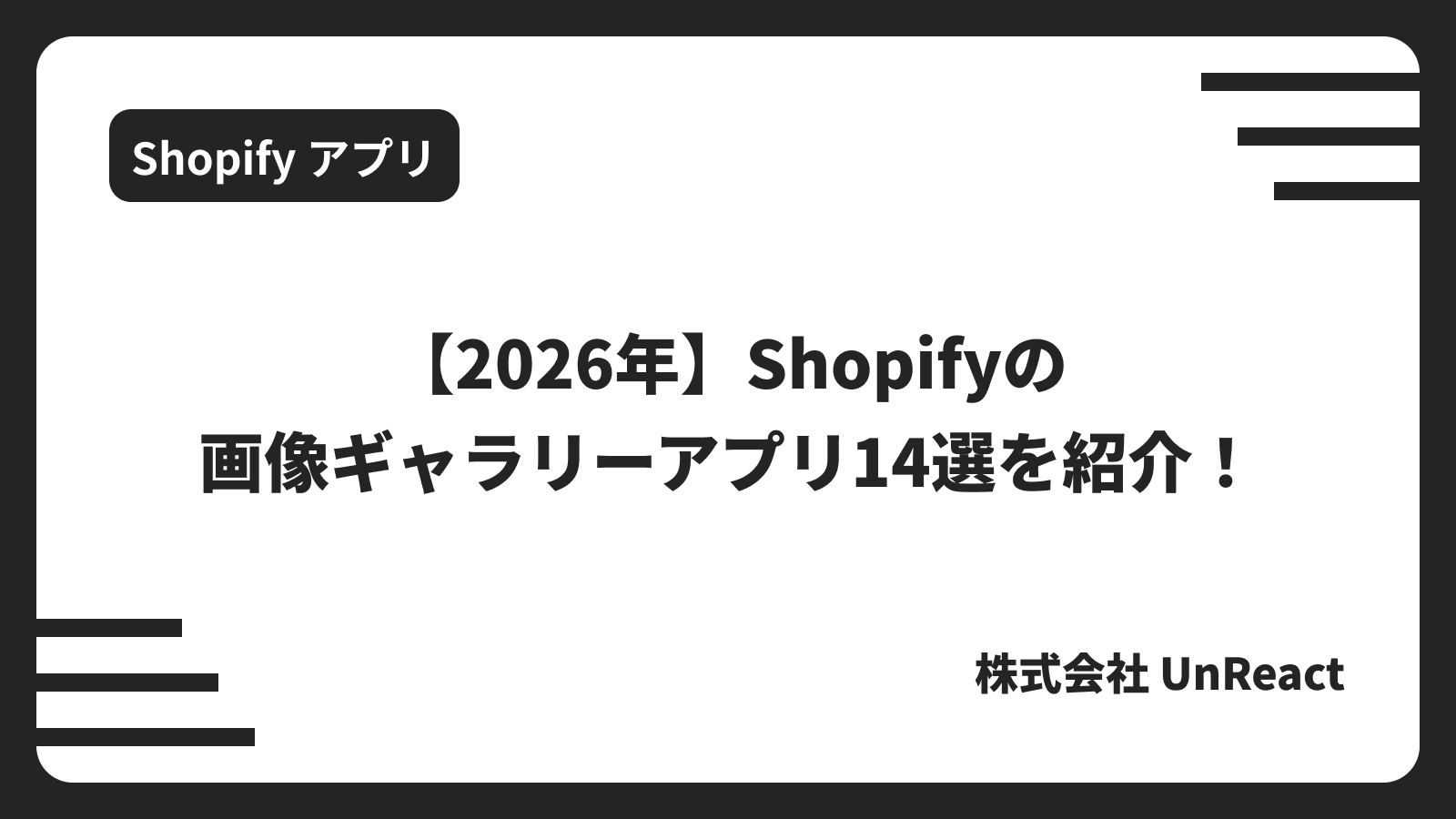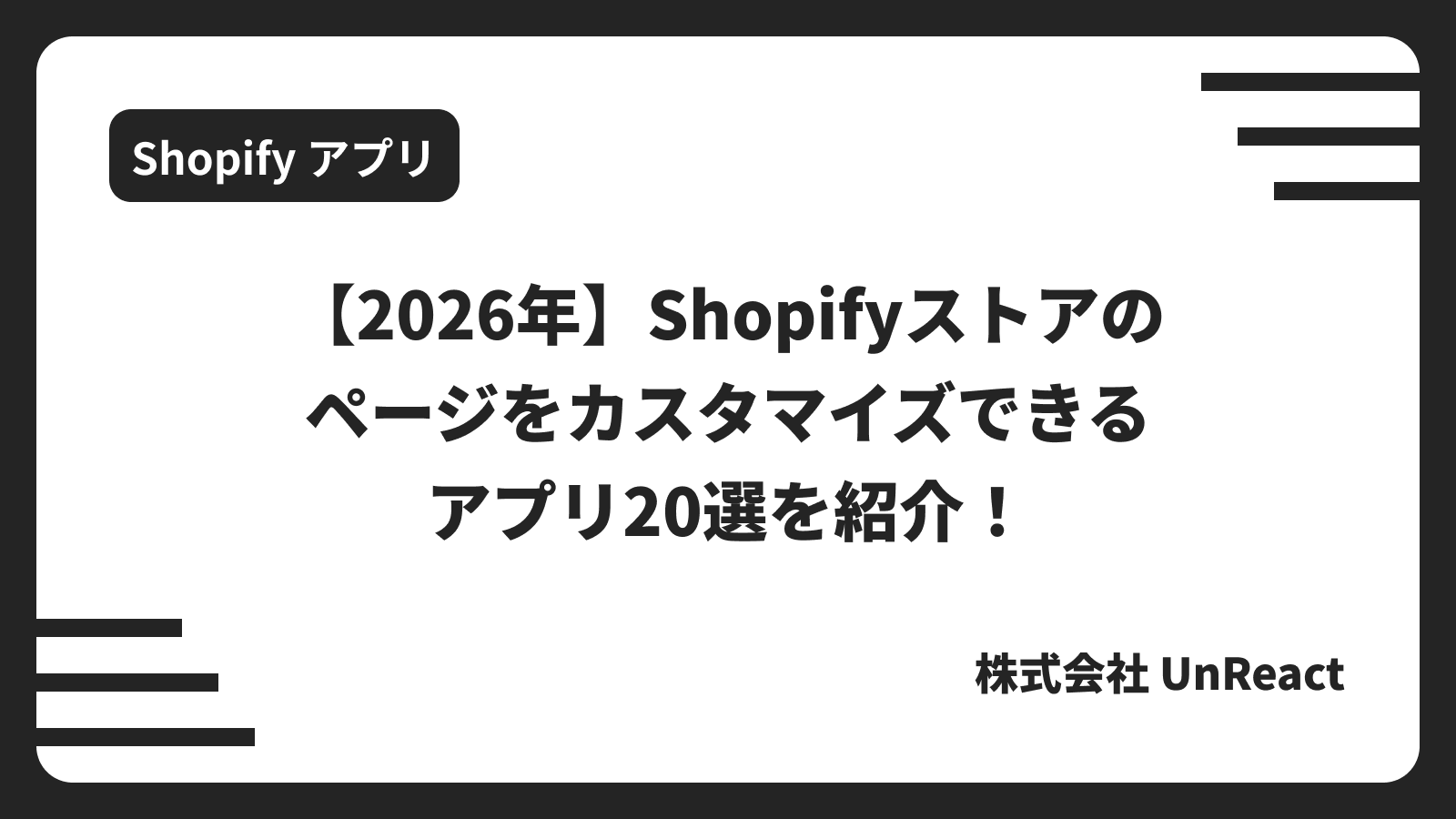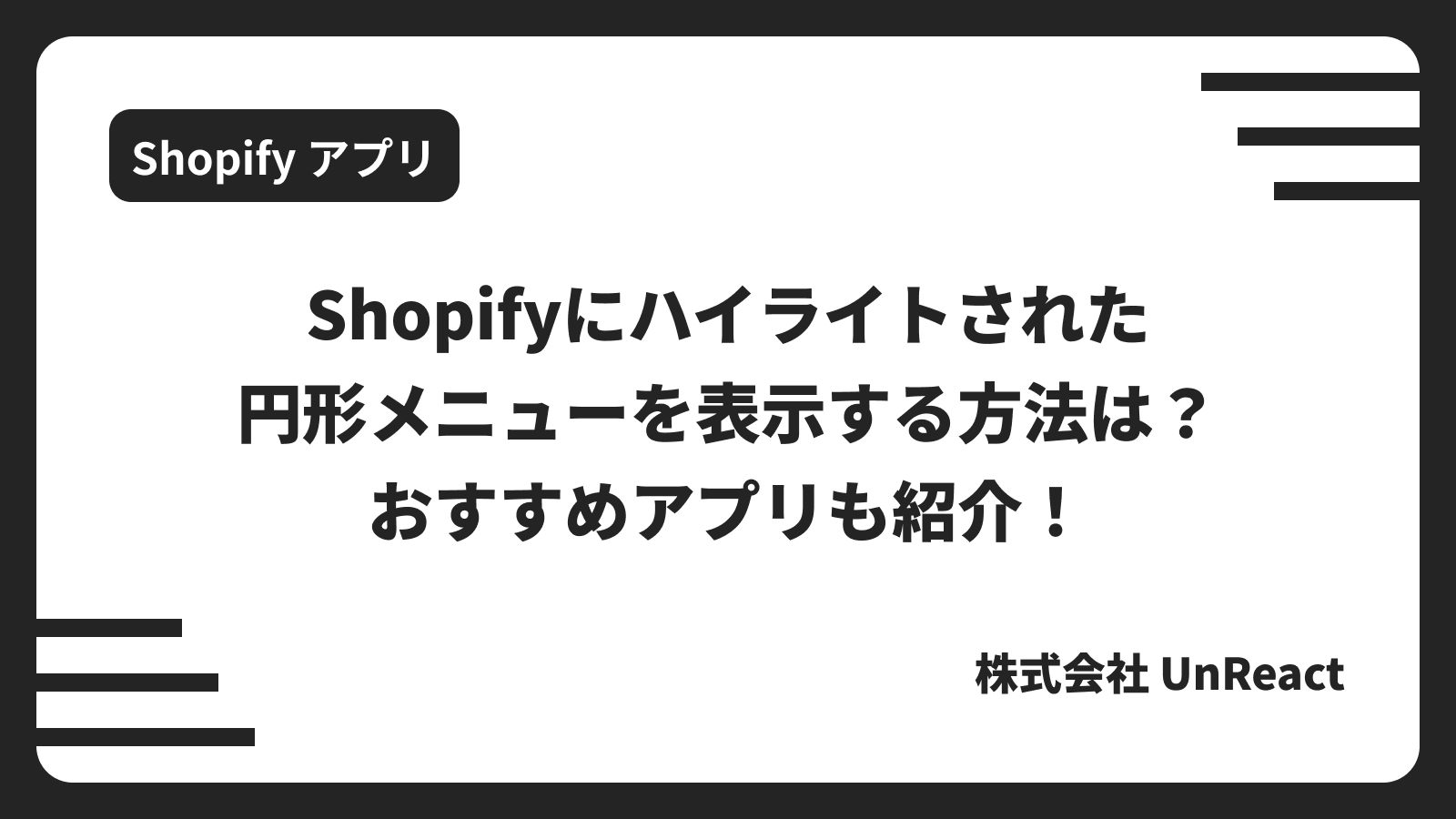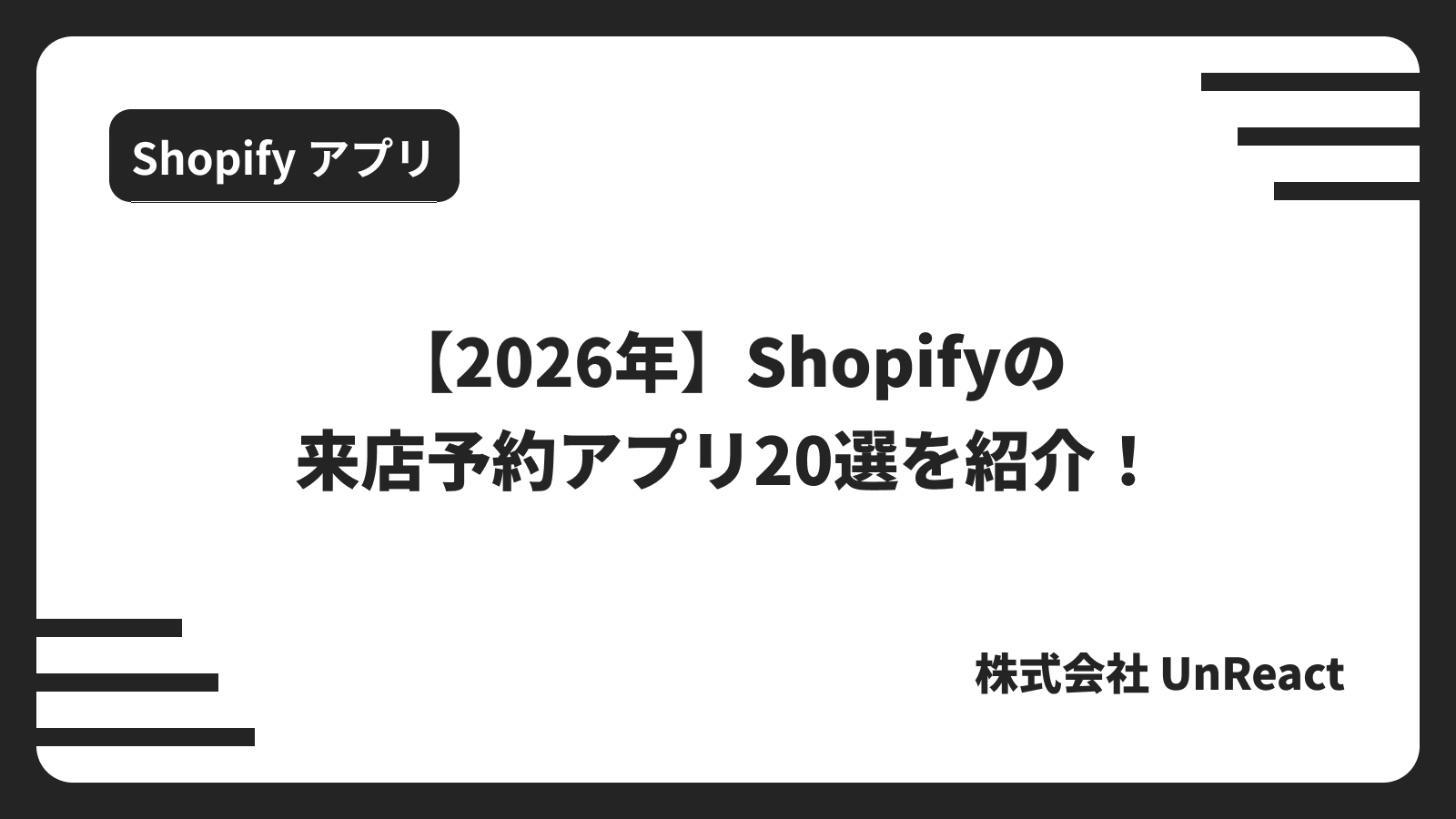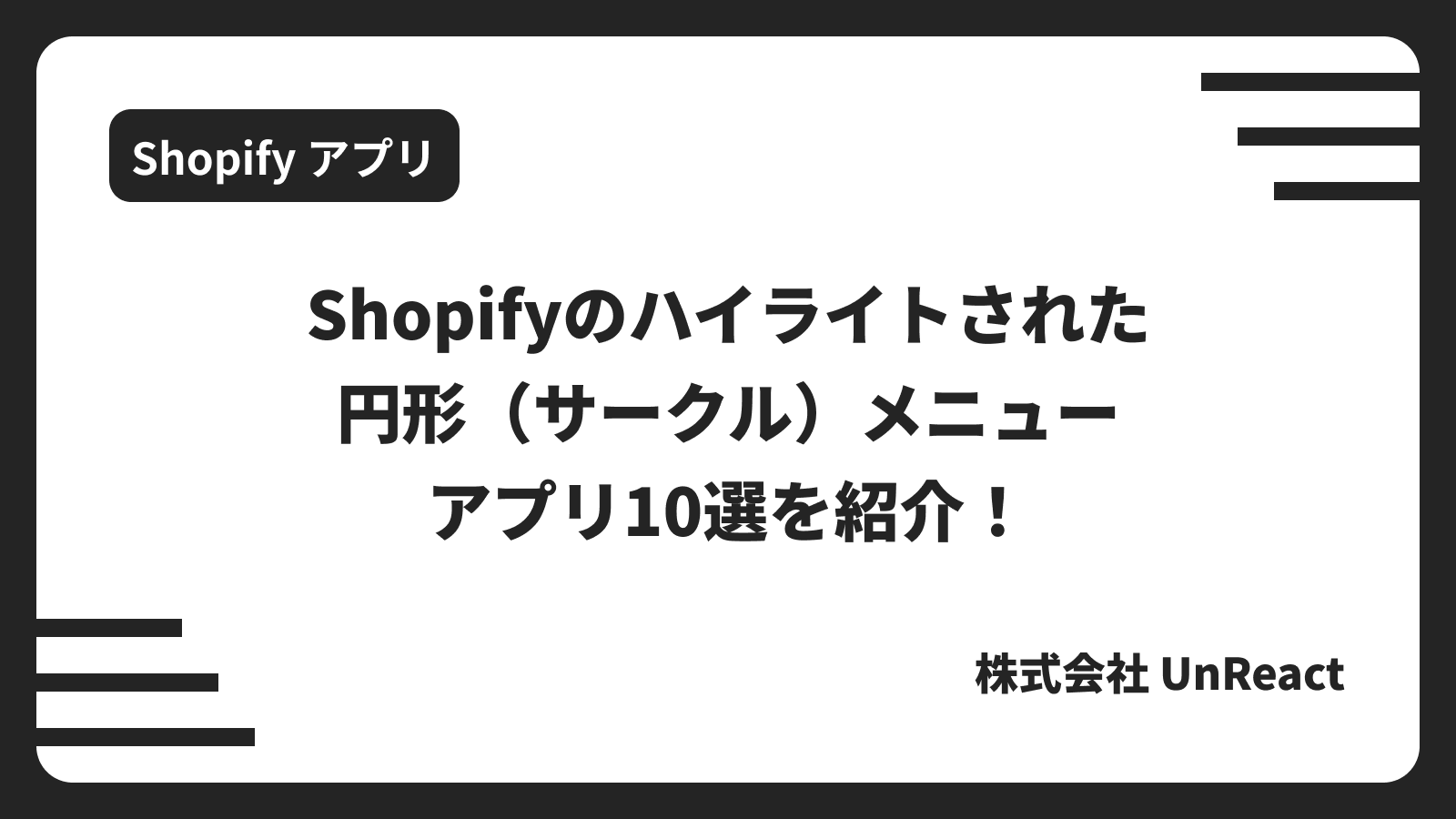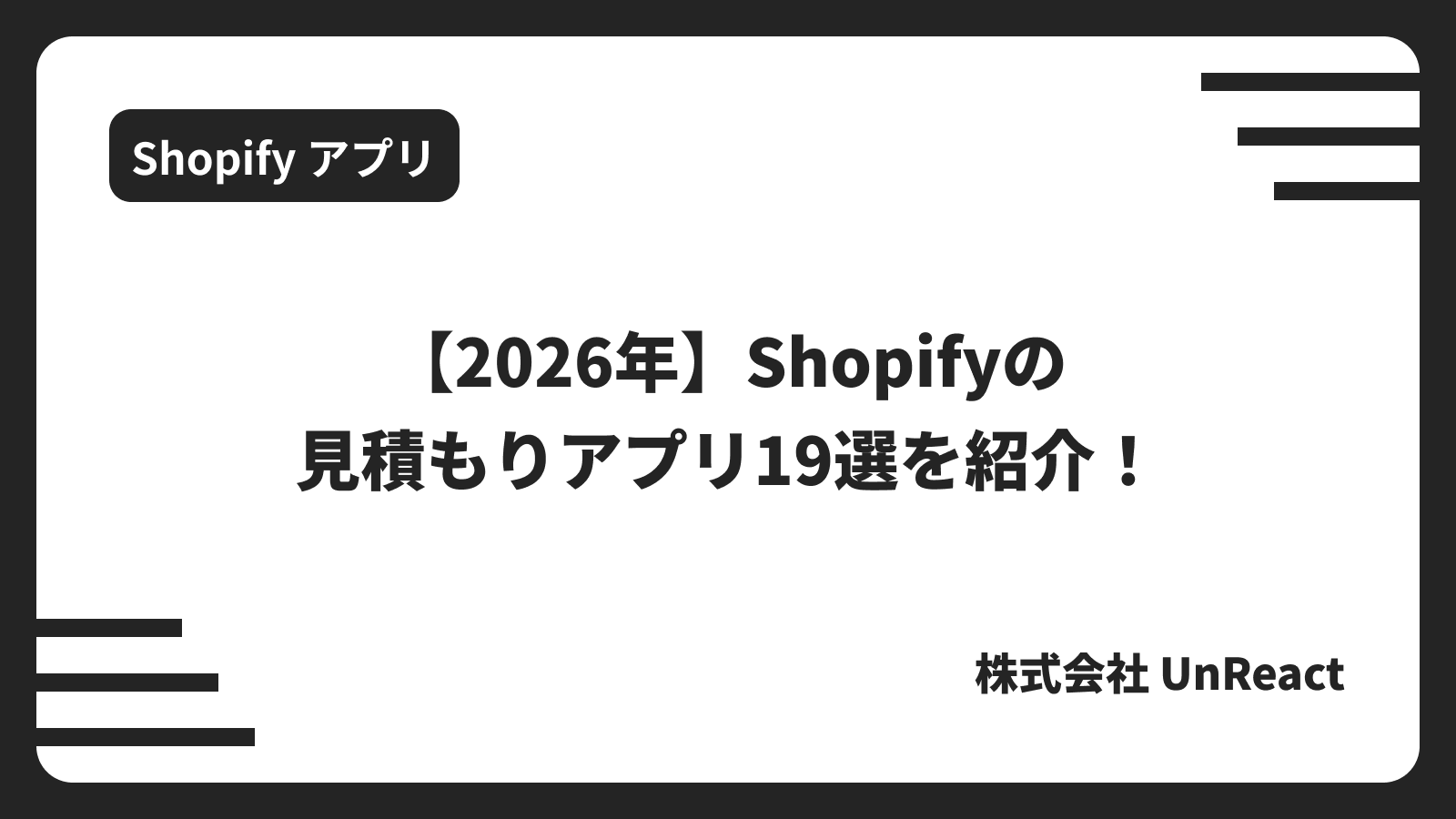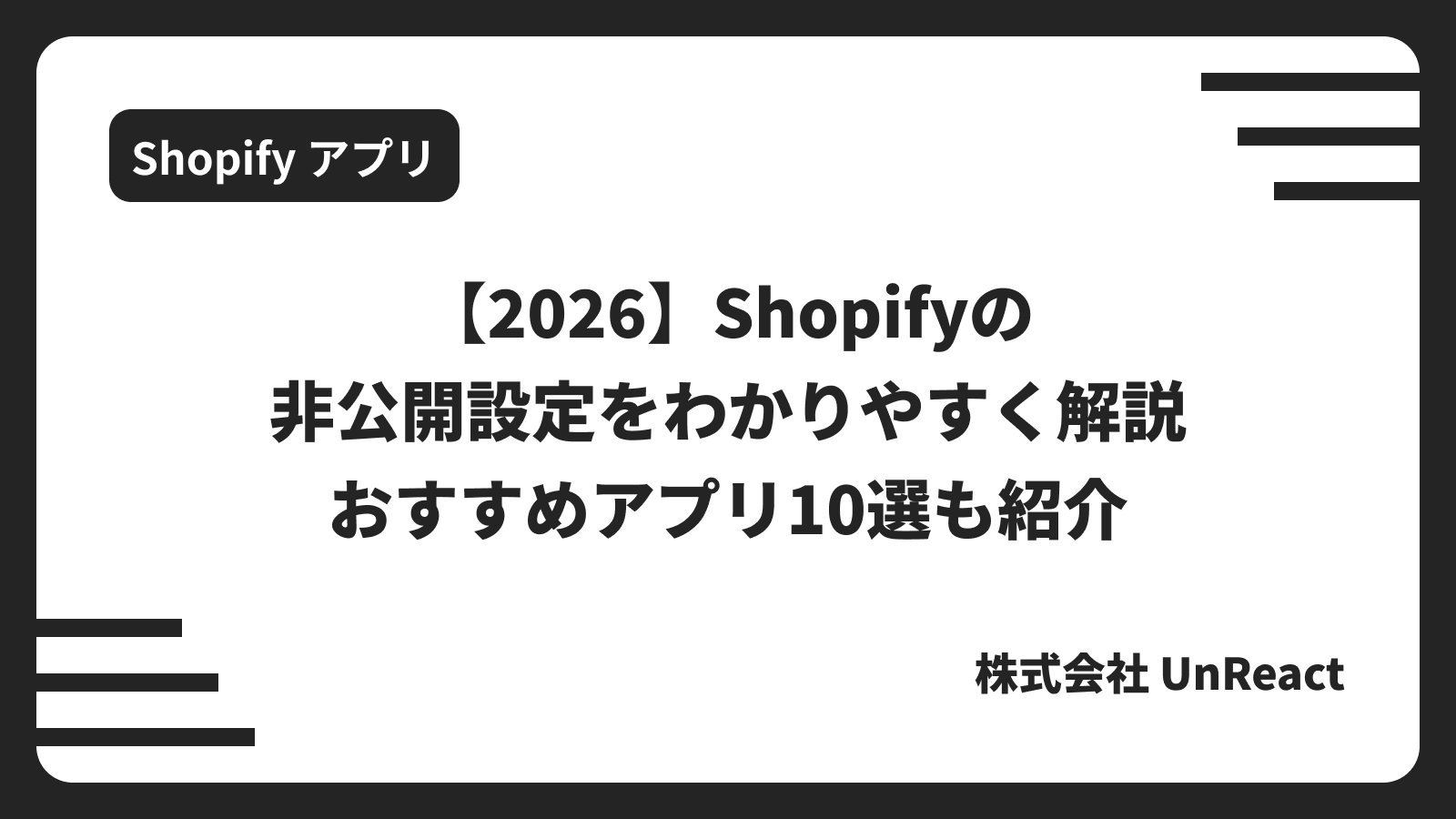【2025年】Shopify で特定の商品が購入された時に自動で注文タグをつけることはできる?設定方法やおすすめアプリを紹介!
目次
- はじめに
- 特定の商品が購入された時に自動で注文タグをつけることはできる?
- 特定の商品が購入された時に注文タグを自動で付けるメリット・デメリット
- 特定の商品が購入された時に注文タグを自動で付ける方法
- 初心者は Shopify Flow よりアプリがおすすめ!
- おすすめ Shopify アプリ「シンプル特定の商品を含む注文にタグをつけるアプリ」
- 「シンプル特定の商品を含む注文にタグをつけるアプリ」の導入・設定手順
- 実際の運用活用例
- 運用上の注意点
- まとめ
- 参考記事
はじめに
Shopify で商品を販売していると、日々さまざまな注文が入ってきます。とくに商品ラインナップが増えてくると、「どの注文がどの商品を含んでいるのか」 をすばやく把握したり、「商品ごとの出荷フローやマーケティング施策」 をスムーズに進めたりする必要性が高まってきます。
そんなときに便利なのが 「注文タグ」 です。注文タグは、文字通り 「注文データそのものに付与するラベル」 であり、「この注文はギフト用」「この注文は定期購入商品が含まれている」などの情報を注文に紐づけておくことができます。

しかし、Shopify の管理画面で標準的に用意されているのは主に「手動で注文タグを付ける」方法です。注文が入るたびに管理者が 手作業 で注文タグを付けるのは、商品数・注文数が増えるほど手間になりますし、ヒューマンエラーのリスクも高まります。
そこで気になるのが、「特定の商品が購入されたとき、自動で注文タグを付与できないか?」 というポイント。本記事では、この疑問に対して、
- 「自動で注文タグを付けることは可能なのか?」
- 「Shopify Flow」と「Shopify アプリ」、どちらを使うとよいのか?
- 「特定の商品を含む注文にタグを自動付与する際のメリット・デメリット」
- 初心者にもおすすめの Shopify アプリ の導入手順
などを詳しく解説します。注文タグを活用して運用効率を向上させたい方は、ぜひ参考にしてみてください。
今回は、以下の記事を参考にしています。
- Shopifyで注文にタグを自動付与できるアプリ4選を徹底解説
- Shopifyで特定の商品を含む注文に自動でタグ付けを行う方法を考察
- Shopifyで特定の商品を含む注文にタグをつけるアプリについて徹底解説|ご利用ガイド
- Shopifyの「タグ」について徹底解説!
- Shopify で顧客へのタグ付けを自動で行う方法を徹底解説!
- Shopifyで注文タグを自動付与する方法5つを徹底解説!
特定の商品が購入された時に自動で注文タグをつけることはできる?
結論から言えば、Shopify で特定の商品が購入されたタイミングに合わせて注文タグを自動付与することは可能 です。ただし、標準機能だけでは実現が難しいため、Shopify Flow という自動化機能を使うか、注文タグ自動付与系の Shopify アプリ を導入する方法が一般的となります。
Shopify Flow とは?

Shopify Flow は、「注文が作成された」「在庫が一定数以下になった」 などのトリガーをきっかけに、条件分岐やアクションを設定して 業務プロセスを自動化 できる強力なツールです。以前は上位プランのみが対象でしたが、最新のバージョンでは Basic プラン以上であれば利用可能 となりました。プログラミング不要のノーコード設定といえど、運用設計や条件構築の理解が必要 なので、Shopify を始めたばかりの方にはややハードルが高い面もあります。
Shopify アプリを使う

もうひとつの方法が、Shopify アプリストアで提供されている 「注文タグ自動付与」系アプリ を導入する方法です。アプリによっては数クリックで導入できるものから、高度な条件分岐に対応したものまで幅広く存在します。こちらは比較的直感的にセットアップしやすく、初心者にも導入しやすい のが特徴です。
特定の商品が購入された時に注文タグを自動で付けるメリット・デメリット
注文タグを自動で付与できれば オペレーション効率 が飛躍的に向上するだけでなく、分析やマーケティング施策 にも応用しやすくなります。一方で、タグ管理や運用設計が甘いとデメリットも生じるため、事前にポイントを把握しておきましょう。
メリット

1. 運用効率の大幅アップ
特定の商品が含まれる注文をいちいち手作業で区別しなくても、自動的にタグが付く ので、スタッフの手間を削減できます。人的ミスも減らせるため、出荷作業や顧客対応にかかる負荷 を大幅に抑えることが可能です。
2. セグメント別マーケティング施策への活用
注文タグが付いた注文情報から、「どの商品がどれくらい売れているか」「特定商品を買う顧客のリピート傾向はどうか」などを簡単に抽出できます。さらに、後述する顧客タグへの展開 と組み合わせれば、購入者層に合わせた メールマーケティング や クーポン配布、アップセル 戦略などを打ちやすくなるでしょう。
3. データ集計やレポート作成がスムーズ
Shopify の注文管理画面や外部 BI ツールなどでデータを扱う際に、タグ単位で絞り込める のは非常に便利です。「特定の商品が含まれる注文だけをピックアップして売上や原価を分析する」「キャンペーン対象商品がどれだけ売れたか瞬時に確認する」など、担当者の業務スピードを高める 効果があります。
4. 追加オプション商品・セット販売商品などの管理に有効
たとえば「特定の商品 A を買ったら、無料で B が付いてくる」といったセット販売のオペレーションや、「ギフト包装オプションを購入した注文のみピッキング方法を変える」といった対応をする際にも、注文タグが自動で付与されていれば 処理の抜け漏れ を防ぎやすくなります。
デメリット

1. タグ設計が複雑化するリスク
細かくタグを作りすぎると、「どのタグがどんな意味を持っていたか」把握しきれなくなる可能性があります。運用チーム全体で タグ命名のルールや管理方法 を明確にしておかないと、かえって混乱の原因になりかねません。
2. 運用ルールが定まっていないと効果が薄い
タグを付けるだけでは、実際の出荷やマーケティング施策が自動的に進むわけではありません。付与されたタグをどう使うか(メール配信ツールに連携してフォローアップする、対象タグを持つ注文に対して特別な処理を行う、など)の運用ルールをしっかり決めておかないと、せっかくの自動化が宝の持ち腐れになってしまいます。
3. アプリ利用時のコスト
Shopify アプリの中には無料で使えるものもありますが、機能が充実したものほど 月額料金が発生 する場合が多いです。アプリ同士を複数組み合わせる場合、トータルの費用がかさむ可能性もあるため、費用対効果 を考慮して導入を判断しましょう。
4. バージョンアップやアップデートへの対応
Shopify がバージョンアップしたり、アプリ側の仕様が更新されると、これまでの設定が急に動かなくなったり挙動が変わったりすることもゼロではありません。日頃からアプリ提供元のアナウンス をチェックし、適宜アップデート対応を行うことが必要です。
特定の商品が購入された時に注文タグを自動で付ける方法
特定の商品を購入された時に注文タグを自動で付ける代表的な方法は、Shopify Flow を活用する か Shopify アプリを導入する かの 2 つです。どちらにも一長一短があるため、自社の運用体制やスキルレベルに合わせて選びましょう。
Shopify Flow を使う方法

Shopify Flow は、ノーコードのワークフロー自動化ツール です。以下のようなイメージで設定を行います。
- トリガー(Trigger) : 「注文が作成された」などのイベントを指定
- 条件分岐(Condition) : 「注文内に特定の商品が含まれているか」「商品タイトルやタグ、バリエーション ID は何か」などを設定
- アクション(Action) : 条件を満たしたら注文タグを追加する
実際に Flow 上で、
- トリガー: Order created(注文作成時)
- 条件: 「ラインアイテム(Line item)に 特定の商品 ID または 特定の商品タイトル が含まれているか」
- アクション: 「Add order tags(注文タグを付与)」
というフローを組み立てれば、特定の商品が購入されたタイミングで自動的にタグがつく ようになります。
Flow のメリット
- Shopify 公式の機能なので、追加コストなしで導入可能(Basic プラン以上)
- コーディング不要で高度な自動化が可能
- 注文タグ以外にも 「在庫が一定数を下回ったら自動通知」や「高額注文が入ったら Slack に通知」など、多彩な自動化ができる
Flow のデメリット
- フロー設計に慣れるまでは学習コストがかかる
- 条件設定が複雑になると、管理画面だけでは把握しにくくなる 場合がある
- 多くのフローを組むほど運用設計やテストが必要で、初心者にはやや敷居が高い
Shopify アプリを使う方法

Shopify アプリストアで配布されている 「注文タグ自動付与系アプリ」 を導入すれば、画面上で商品や条件・タグ名を指定するだけで自動化が実現できます。基本的にノーコードで操作でき、必要最低限の設定だけで動作することが多いため、Shopify を始めたばかりの方でもスムーズに導入しやすい のが特徴です。
アプリを使うメリット
- 条件指定がわかりやすく、Flow よりもシンプルな UI の場合が多い
- 開発会社や個人開発者による サポート体制 が充実している場合がある
- 他機能(顧客タグ付与、メール通知など)も一括でセットになっているアプリもある
アプリを使うデメリット
- 有料アプリは月額費用 がかかる
- アプリ同士の相性やテーマとの競合など、まれに不具合 が発生する可能性もある
- 外部アプリ依存になるため、長期的に運用 する際のコスト・アップデート対応を考慮する必要がある
初心者は Shopify Flow よりアプリがおすすめ!
Shopify Flow は非常に強力な自動化機能である反面、フローの構成を把握するための勉強 や 複雑なロジックを組むための試行錯誤 が必要です。Shopify 運営に慣れてきて、注文数が増加し、より高度な自動化が求められるタイミング であれば、Flow をフル活用するメリットは大きいでしょう。
しかし、まだ Shopify を始めたばかりで、
- 「まずは単純に特定の商品が購入された時だけ注文タグを付けたい」
- 「ノーコード でサクッと導入したい」
- 「勉強コストに時間をあまりかけられない」
という状況であれば、まずは Shopify アプリ を活用するのが手軽でおすすめです。追加コストはかかるかもしれませんが、導入までのスピード感 や 運用のしやすさ を考えると、初心者のハードルが大きく下がります。
おすすめ Shopify アプリ「シンプル特定の商品を含む注文にタグをつけるアプリ」
ここでは、実際に 特定商品を含む注文にタグを自動付与 するアプリの例として、シンプル特定の商品を含む注文にタグをつけるアプリを紹介します。

名前のとおり、シンプルな操作 で特定の商品が含まれる注文にタグを付ける設定ができ、日本語対応 している点も魅力です。
アプリの主な特徴

-
簡単な条件設定
Shopify 管理画面の拡張として、特定の商品やコレクションを選択し、付与するタグ名を入力するだけのシンプル設計。複雑なワークフローを組む必要がありません。 -
日本語対応 & 充実したサポート
アプリ開発元が日本語サポートに対応しているため、設定手順でわからない箇所があればすぐに問い合わせ られます。初心者にも安心です。 -
複数商品・複数条件の指定が可能
「このコレクションに含まれる商品が買われたらタグを付ける」「商品 A と商品 B の両方を買ったらタグを付ける」など、多彩な条件を設定できます。運営スタイルに合わせて柔軟に運用できるのがメリットです。 -
リーズナブルな月額料金
執筆時点では月額 9.99 ドル程度で利用できます。無料トライアル期間を設けている場合もあるので、事前に試してから導入を検討することが可能です。
「シンプル特定の商品を含む注文にタグをつけるアプリ」の導入・設定手順
では、実際に「シンプル特定の商品を含む注文にタグをつけるアプリ」を導入し、特定の商品が購入された注文にタグを自動付与 する設定手順の流れを見ていきましょう。
1. アプリのインストール
-
Shopify アプリストアで「シンプル特定の商品を含む注文にタグをつけるアプリ」と検索してください。または、こちらのリンク から直接アプリページにアクセスします。

-
アプリ紹介ページの内容を確認し、「インストール」ボタンをクリックしてインストールを開始します。

-
Shopify の管理画面で権限の承認を求められるので、問題がなければ承認し、アプリをストアにインストールします。

-
アプリの管理画面が表示されれば、インストールは完了です。
2. アプリの設定画面から条件設定
-
アプリの管理画面を開いてください。

-
「注文タグづけ商品を追加」ボタンをクリックして、新しく設定を追加します。

-
「注文タグ付け商品設定」画面が開くので、設定をしていきます。今回は、「冷凍ホタテ」という商品が購入された際に「冷凍配送」という注文タグをつけるように設定してみます。

-
「注文タグ付け商品を選択」で商品を選択します。下の例では、「任意の商品」にチェックをつけて、「冷凍ホタテ」という商品を選択しています。

-
「注文タグ設定」で、自動で付与する顧客タグを設定します。下の例では、「冷凍配送」としています。

-
設定が完了したら「設定を保存する」ボタンで保存してください。

自動で注文タグを付けるように設定されている商品は一覧で確認できます。一覧画面では、一括編集や削除が可能です。

3. テスト注文で動作確認
実際にテスト用の商品購入を行い、「ちゃんと注文タグが付与されているか」を確認しましょう。
- 作成したルールが機能するかどうか、テスト注文 を実施します。先ほどの例でいうと「冷凍ホタテ」という商品をテスト購入してみます。
- テスト注文完了後、Shopify 管理画面の「注文管理」を確認し、該当する顧客に 「冷凍配送」 というタグが自動追加されていれば OK です。

以上で、アプリによる自動注文タグ付けの設定は完了です。
実際の運用活用例
1. 定期購入(サブスク)商品の管理
毎月定期的に配送する商品を用意している場合、「定期購入」 タグをつけた注文だけをすばやく抽出できると便利です。サブスク注文だけ確認して在庫や出荷スケジュールを管理したり、定期購入者向けの追加特典をつけたりするときも、タグを活用することで管理が一気に楽になります。
2. 高単価商品・VIP 施策への活用
ブランドの中核となる高単価商品や、限定商品を購入した注文には 「VIP」「限定品購入」 などのタグを付与しておけば、その後のアフターフォローがスムーズ。たとえば VIP 向けの特別クーポン や カスタマーサクセスチームからの丁寧なサンクスメール を送るなど、顧客体験を格上げ することができます。
3. 限定イベント・セミナー等の参加者管理
自社が開催する限定イベントのチケットを商品として Shopify で販売する場合、チケット購入の注文に対して「イベント参加」タグを付与 するのも効果的です。後日、参加者だけを簡単にリストアップして、案内メールを送ったり追加情報を配信したりできるため、イベント運営 との連携がしやすくなります。
4. 新商品セット購入やギフト需要の把握
複数商品をまとめ買いした際に特定の組み合わせが含まれる注文や、ギフト包装オプションを購入している注文にタグを付ければ、需要予測 や 販促企画の見直し に役立ちます。「どの組み合わせが一番よく売れるのか」「ギフト需要はいつごろ増えるのか」などが可視化しやすくなるでしょう。
運用上の注意点
タグ管理ルールを明確に
タグの命名ルールや整理方法が曖昧だと、同じような意味のタグがいくつも乱立してしまい、逆に管理が難しく なってしまいます。チーム全体で合意を取った上で、
- タグはすべて 半角英数 で入力する
- 定期購入は
subscription、VIP 顧客にはVIPのように表記を統一 - 不要になったタグはこまめに削除する
などの運用ルールを決めておくと、長期的に見て混乱を防げます。
アプリの競合・バージョンアップに注意
複数のアプリで同時に注文タグを付与していると、同じ注文に重複したタグが付く などの不具合が生じる場合があります。また、Shopify 本体のバージョンアップやアプリのアップデートで、一時的に想定外の動作をする可能性も否定できません。定期的にアップデート情報を確認し、トラブルが起きた際にはすぐにサポートへ問い合わせる などの対応が必要です。
テスト注文を定期的に実施
新しくタグ付与の条件を追加・変更する場合は、テスト注文を行って動作を確認 する習慣をつけましょう。大規模セールや季節キャンペーンの直前に設定ミスがあると、注文数が急増するタイミングで大きな混乱 が生じてしまいます。テスト環境や Shopify の Bogus Gateway(テスト用の決済ゲートウェイ)を活用して念入りに検証するのがおすすめです。
タグ付与後の運用導線をしっかり組む
タグを付けるだけでなく、付与されたタグをどう活用するのか を明確にしておくことが重要です。たとえば、
- タグ別で注文処理フローを変える(出荷担当を分ける、梱包内容を変える など)
- タグをもとに メール配信ツール や CRM と連携してフォローアップを自動化する
- 特定タグを持つ注文のデータをレポート化し、経営指標として活用する
など、具体的な運用導線 が定まっているほど、タグ付与の効果は高まります。
まとめ
特定の商品が購入された時に自動で 「注文タグ」 を付与する方法としては、大きく 「Shopify Flow」 と 「Shopify アプリ」 の 2 つがあります。Flow はプログラミング不要で高度な自動化ができる一方、ワークフロー設計に慣れるまでのハードルが高い デメリットも。初心者の方や、小規模のストアを運営している段階では、手軽に導入できるアプリ を選ぶほうが 導入までのスピードが早く、設定も簡単 でおすすめです。
今回紹介したシンプル特定の商品を含む注文にタグをつけるアプリのように、日本語対応 かつ UI がシンプル なアプリであれば、初心者でも 短時間で自動タグ付与の仕組み を構築できます。さらに運用面では、タグの付与条件や名前を適切に設計し、タグに連動したマーケティング施策や出荷オペレーション を組み合わせると、顧客満足度の向上 や 作業効率アップ、そして 売上増加 へとつなげることが可能です。
この記事のポイント
- 特定商品の購入時に注文タグを自動付与することは可能
- Shopify Flow もしくはアプリを使う
- Shopify Flow
- 最新バージョンでは Basic プラン以上なら利用可能
- 慣れれば強力だが初心者にはハードルがやや高い
- Shopify アプリ
- ノーコードで手軽に導入しやすい
- 月額料金がかかるものが多いが、サポート体制や日本語対応のメリットが大きい
- 初心者はアプリがおすすめ
- 初期設定の簡単さ、短期間での導入を重視するならアプリ
- 規模が拡大したら Flow で高度な自動化も検討
- おすすめアプリ「シンプル特定の商品を含む注文にタグをつけるアプリ」
- 日本語対応・シンプル操作で導入しやすい
- 複数商品・複数条件にも柔軟に対応
- 初期費用を抑えつつ注文タグ自動化を実現できる
- 注意点
- タグ設計・命名ルールの明確化
- アプリ同士や Shopify バージョンアップとの競合
- テスト注文の徹底と定期的なメンテナンス
注文タグの自動付与を導入することで、スタッフの作業効率 と 顧客への対応精度 が格段に向上します。特に 特定商品を購入したお客様への特別施策 や イベントチケット販売、定期購買商品 の管理などにおいて、タグは強力な武器となるでしょう。ぜひ本記事を参考に、自社ストアに合った方法を選んでみてください。自動化による効率アップを図ることで、さらなる売上増と顧客満足度の向上を目指しましょう。
最後まで読んでいただき、ありがとうございました!
参考記事
今回は、以下の記事を参考にしています。